Audio Video Interleaved er forkortet for AVI, som er et multimedia containerformat introdusert av Microsoft i 1992 som en del av sin Video for Windows-teknologi. AVI kan inneholde lyd- og videodata i en fil. AVI har tapt komprimering, men svært komprimert. Selv om videobildet ikke er bra, er AVI fremdeles mye brukt i hele verden, fordi det støtter flere dampende lyd- og videoenheter. AVI-format har høy kompatibilitet med datamaskinen.
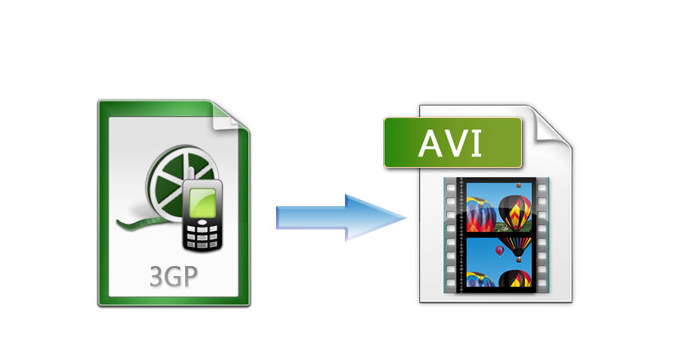
3GP er veldig populært over hele verden for sin lille videostørrelse og gode videokvalitet. Den støtter forskjellige bærbare enheter. Imidlertid har den dårlig kompatibilitet med datamaskinen. Når du overfører til datamaskin, har den dårlig bildekvalitet. Når du ønsker å glede deg over videoen på datamaskinen, kan du slå AnyMP4 Video Converter for hjelp, som kan konvertere 3GP til AVI med null kvalitetstap innen kort tid. Med AnyMP4 Video Converter kan du se favorittfilmen din på datamaskinen din med utmerket bildekvalitet. Her la oss snakke om hvordan du konverterer 3GP til AVI med AnyMP4 Video Converter.
Sikker nedlasting
Sikker nedlasting
Du kan gå til produktnettstedet vårt og laste ned programmet og deretter installere det i løpet av kort tid. Når du har kjørt det, kan du sjekke grensesnittet.

Her er to måter du kan legge til videoen du vil konvertere. Klikk på "Fil" -knappen i hovedmenyen, og velg deretter "Legg til fil" eller bare klikk på "Legg til fil" på verktøylinjen. Hvis du vil legge til mer enn to videoer, kan du klikke på "Fil" og deretter velge "Legg til mappe"; eller klikk på "Legg til fil" og deretter "Legg til mappe". Begge er OK. Nå kan du se videoene du har lagt til.

AnyMP4 Video Converter kan hjelpe deg med å få det formatet du ønsker. Klikk på "Profil"-rullegardinpilen på linje med listen over lydområder, og velg "Generell video> AVI - Audio-Video interleaved (*. Avi)"; eller Klikk på "Profil" -rullegardinpilen, så kan du skrive "AVI" i hurtigfeltet. Systemet vil vise alle AVI-formater, bare velg det du trenger.
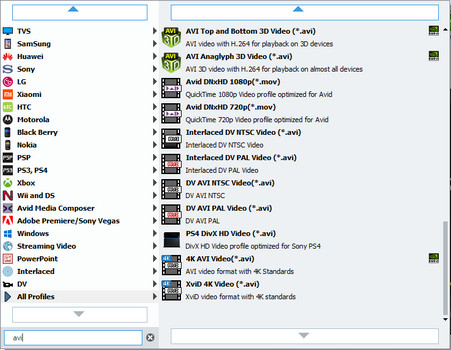
Velg "Klipp" fra rullegardinlisten "Rediger" eller klikk "Klipp" -knappen på verktøylinjen direkte. Her kan du trimme din favorittdel eller den nødvendige delen. Du kan skrive ned tiden du ønsker på tekstområdet i "Starttid" og "Sluttid"; eller dra lysbildeblokken for å bestemme stjernetid og sluttid. På denne måten kan du glede deg over favorittdelen av videoen.
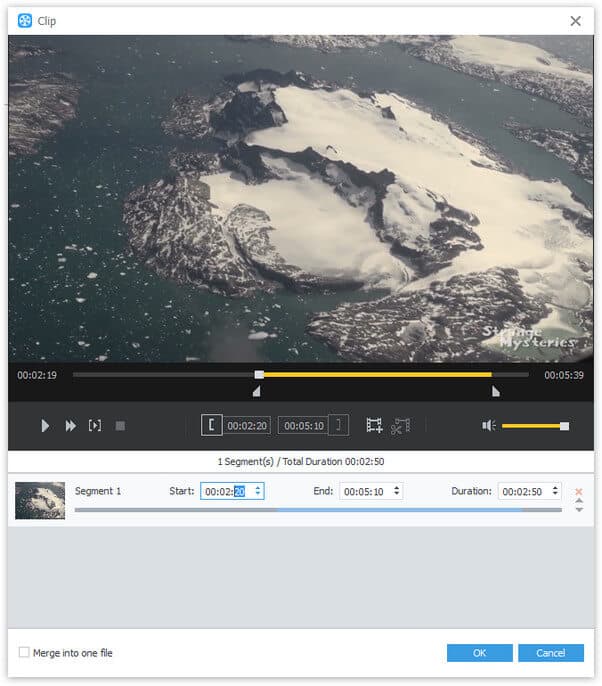
Hvis du vil legge til tekst eller vannmerke i videoen din, kan "vannmerke" lage det. Velg "Vannmerke" fra rullegardinlisten "Klipp". Merk av for "Aktiver vannmerke", så kan du legge til tekst eller bilde i videoen. Når det gjelder teksten, vennligst merk "Tekst", og skriv bare ordene du vil legge til i tekstboksen. Klikk her på de to knappene bak tekstområdet; Du kan også justere tekstenes lyst og farge. Hvis du vil ha et bilde, kan du merke av for "Bilde" og deretter velge bildene du vil legge til. Du kan justere bildets avstand til venstre og øverst, så vel som bredde, høyde og gjennomsiktighet.
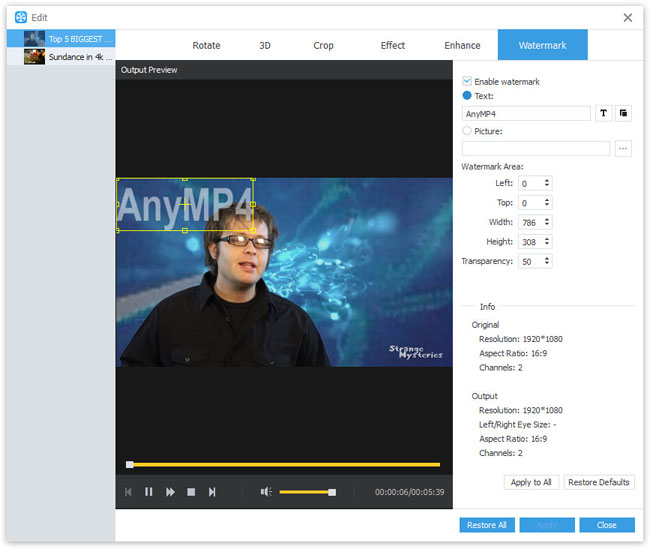
Etter at alt er gjort, klikker du på "Konverter" -knappen. På kort tid kan du få det du ønsker.